解决电脑前置USB接口不能使用
我们都知道,电脑的USB接口能够提供浏览USB存储器的文件或者图片等功能,比如插入一个U盘就需要使用到一个USB接口,如果有小伙伴的在使用电脑USB接口不能用的情况,又该怎么去处理呢?为此,小编就给大家讲解处理电脑前置USB接口不能使用的操作技巧。
我们经常会使用到电脑前置USB接口,方便用户的使用,提高办事效率,不过也有用户会遇到U盘插电脑后面的USB接口可以被识别,就是插前面的接口却没反应。面对USB接口不能用是不是很不爽,下面,小编就给大家分享解决电脑前置USB接口不能使用的图文教程了。
解决电脑前置USB接口不能使用
右键点击“计算机”,点击“属性”,
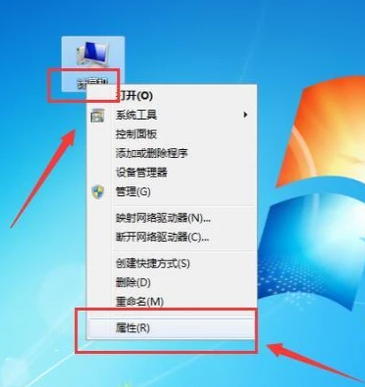
电脑系统软件图解1
在弹出的界面点击“设备管理器”。
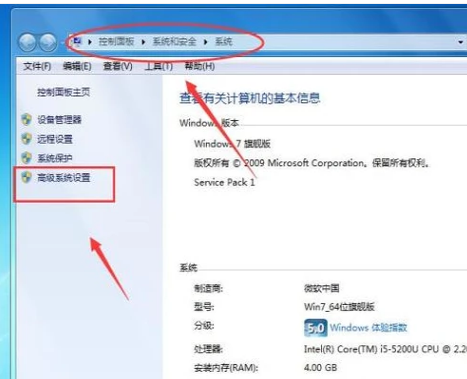
电脑系统软件图解2
然后会弹出以下窗口,点开“通用串行总线控制器”。
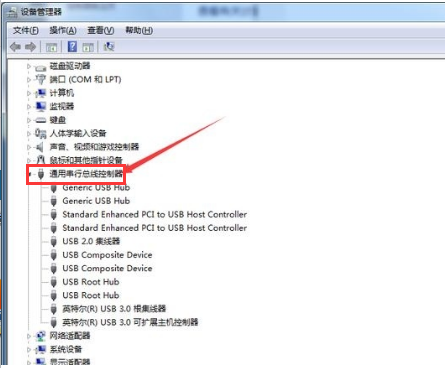
前置接口系统软件图解3
右键点击USB形状的选项,然后点击“属性”。
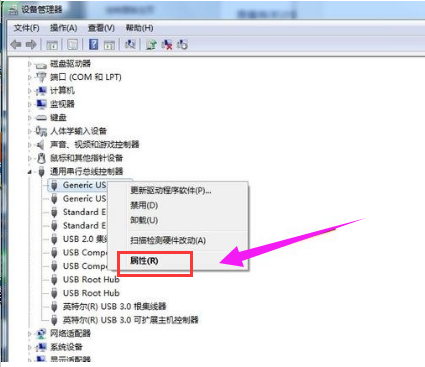
前置接口系统软件图解4
切换至“电源管理”选项,把“允许计算机关闭此设备以节约电源”前面的勾去掉,然后点击“确定”。
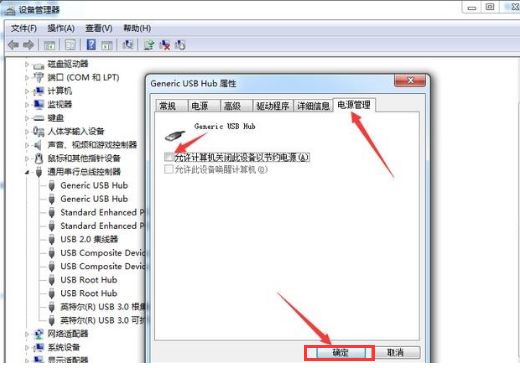
电脑USB系统软件图解5
重复此操作,为其他的USB接口设置此属性。然后重启电脑即可。注意:重启电脑的时候,要先拔出U盘,否则电脑有可能会卡在开机界面。
方法二:
打开“控制面板”,点击“电源选项”。
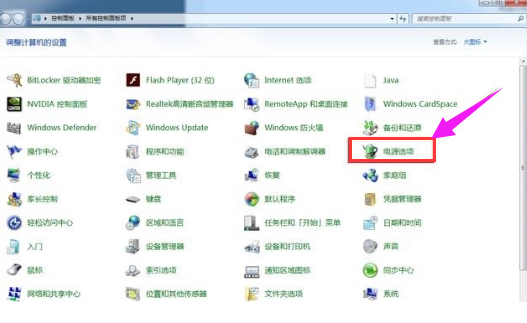
USB系统软件图解6
点击“更改计划设置”,
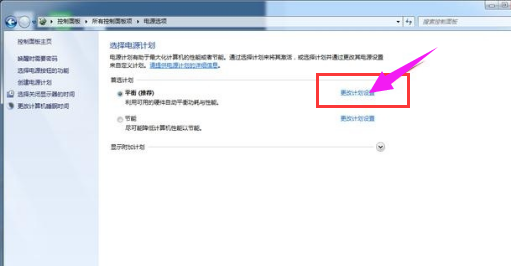
电脑系统软件图解7
然后在弹出的窗口点击“更改高级电源设置”:
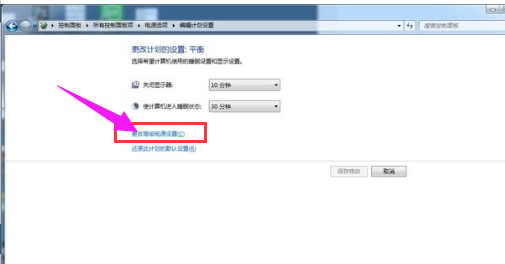
前置接口系统软件图解8
然后将“USB设置”设置为“已禁用”,点击确定,重启电脑即可。同样:重启电脑的时候,要先拔出U盘,否则电脑有可能会卡在开机界面。
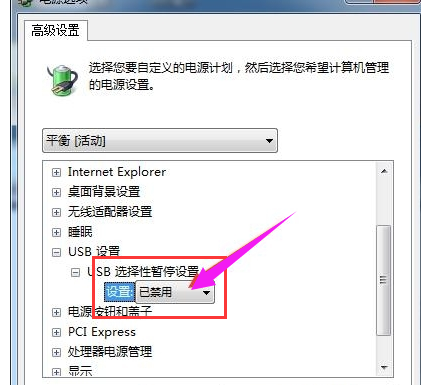
电脑系统软件图解9
以上就是解决电脑前置USB接口不能使用的操作方法了。

 2019-08-01 09:27:01
2019-08-01 09:27:01




